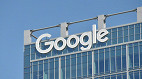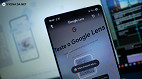Dificilmente um editor de texto gratuito conseguirá ser melhor do que o Google Docs. Você pode atualizar seu currículo, trabalhar, escrever artigos ou até mesmo fazer trabalhos acadêmicos diretamente no seu navegador. Mas o que muitos não sabem é que é possível usar o Google Docs Offline.
Com o Google Drive, você pode acessar todos os seus documentos, em qualquer computador ou dispositivo móvel em que tenha feito login na sua Conta do Google. Isso faz com que trabalhar inteiramente na nuvem seja uma possibilidade atraente.
Você pode largar o que está fazendo no seu PC do trabalho e continuar a tarefa mais tarde em casa, ou fazer alterações rápidas pelo seu smarpthone. Contanto que você tenha uma conexão com a internet, é super conveniente usar esta ferramenta. O problema ocorre quando você perde sua conexão.
Haverá momentos em que você não tem acesso à Internet, mas ainda precisa editar um documento. Quando su a internet cai, todo o seu trabalho fica inacessível. Mas, felizmente, você pode contornar isso com algumas etapas rápidas para continuar usando o Google Docs e ainda ter acesso a todos os seus arquivos, mesmo quando estiver off-line.
Veja como configurar o Google Docs para trabalhar off-line. As mesmas instruções funcionam no Apresentações Google e no Planilhas Google.
Como configurar o Google Docs offline no seu PC
Instale o Chrome
Caso você ainda não tenha o navegador do Google em seu PC, notebook ou smartphone, fala a instalação dele agora mesmo. O recurso off-line para o Documentos funciona apenas no próprio navegador do Google. Se você estiver usando o Firefox, o Safari, o Edge ou qualquer outro navegador, faça o download do Chrome.
Faça login na sua Conta do Google
Tudo o que você faz no mundo do Google está vinculado à sua conta pessoal , e com os Documentos do Google não é diferente. Faça login na sua conta no Google Chrome, assim que terminar de instalar o navegador.
Faça o download da extensão off-line do Google Docs
O Chrome permite que você instale extensões do navegador, que adicionam novos recursos e aprimoram sua experiência geral. Para acesso do Google Docs off-line, essa extensão permite usar o Documentos, o Apresentações e o Planilhas Google, mesmo quando você perder o acesso à Internet.
Ative o acesso off-line
Abra o Google Docs e faça login na sua Conta do Google, caso ainda não tenha feito isso. Clique no menu, no canto superior esquerdo da tela, selecione Configurações e ative a alternância Off-line.
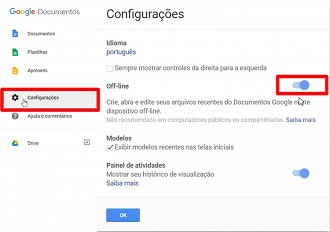
Depois de fazer isso, você poderá continuar editando e salvando seus documentos sempre que perder o acesso à Internet. O Google também fará o download de alguns dos seus arquivos mais recentes, para que você possa editá-los, mesmo que você ainda não os tenha aberto. Para arquivos mais antigos, no entanto, você precisará fazer o download deles de antemão.
Como configurar o Google Docs off-line no smartphone
Ativar o acesso para o Google Docs off-line é um pouco mais simples em seus dispositivos móveis.
Baixe os aplicativos que você precisa
O Google oferece aplicativos separados para o Google Drive, o Google Docs, o Apresentações e o Planilhas no iOS e no Android. Faça o download dos que você precisa para os smartphones e tablets que você usará enquanto estiver off-line.
- Android: Google Drive | Google Docs | Apresentações | Planilhas
- iOS: Google Drive | Google Docs | Apresentações | Planilhas
Torne os arquivos recentes disponíveis off-line
No aplicativo Google Documentos, toque no menu, no canto superior esquerdo, e depois clique em Configurações. Ative a opção "Disponibilizar arquivos recentes offline".
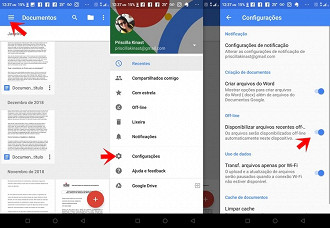
Os aplicativos para dispositivos móveis detectarão automaticamente quais arquivos você usou com freqüência, e manterão uma cópia local disponível para uso off-line. No entanto, se você precisar garantir que arquivos específicos estejam disponíveis, siga as etapas na próxima seção.
Tornar arquivos específicos disponíveis off-line
Por padrão, o Google tentará economizar espaço, mantendo apenas cópias locais dos arquivos que você editou recentemente no seu dispositivo. No entanto, você tem algumas opções para garantir que determinados arquivos estejam sempre disponíveis.
No seu computador, você pode fazer download do Backup e da Sincronização do Google Drive, para manter uma cópia local de todos os seus arquivos, ou apenas de determinadas pastas na área de trabalho. Isso fará com que o Drive funcione muito como o Dropbox.
Porém, se você quiser apenas baixar arquivos específicos, selecione o arquivo que deseja manter no aplicativo. Toque no ícone "Mais" (três pontos) e ative a opção "Disponível off-line". Repita isso para cada arquivo que você precisar. Você também pode abrir o arquivo que você precisa usar off-line e o aplicativo deve baixá-lo, mas confira, pois nunca é demais ter certeza.
Quando você tiver um arquivo disponível para uso off-line, verá um símbolo circular com uma marca de seleção dentro dele. Quando você estiver editando o arquivo sem uma conexão com a Internet, você verá um símbolo circular, com um raio ao lado do nome do documento.
Quando você estiver on-line novamente, as alterações serão sincronizadas e os símbolos desaparecerão.